किसी भी डिवाइस का उपयोग करके ट्विटर पर अपने ट्वीट्स को असुरक्षित करने के 3 तरीके
अनेक वस्तुओं का संग्रह / / April 05, 2023
क्या आपने गलती से अपने ट्विटर अकाउंट को निजी बनाएं और अब आप नहीं जानते कि अपने ट्वीट्स को असुरक्षित कैसे करें? आप सही गंतव्य पर पहुंचे हैं। इस पोस्ट में, हम आपको बताएंगे कि एंड्रॉइड, आईफोन और पीसी पर ट्वीट्स को कैसे असुरक्षित किया जाए।
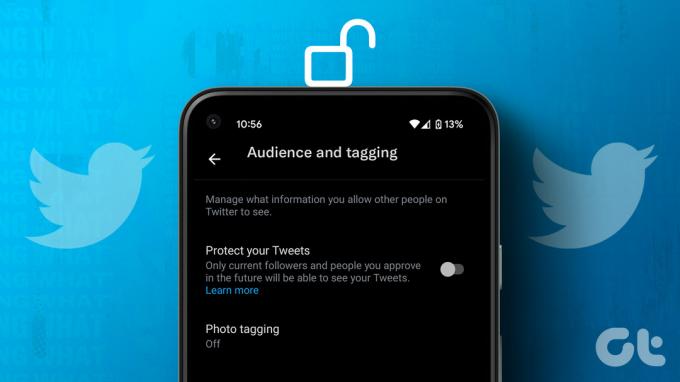
अपने ट्विटर अकाउंट को सार्वजनिक करना आपके ट्वीट्स को असुरक्षित बनाने का सिर्फ एक तरीका है। यदि आपका खाता सार्वजनिक होने पर भी अन्य लोग आपके ट्वीट नहीं देख पा रहे हैं, तो हो सकता है कि आपने ट्वीट को केवल अपने सर्कल तक ही सीमित रखा हो या उपयोगकर्ता को ब्लॉक कर दिया हो। चिंता मत करो। हमने ट्विटर पर आपके ट्वीट्स को असुरक्षित करने के सभी तरीकों को शामिल किया है।
1. अपने ट्वीट्स को सार्वजनिक कैसे करें
अपने संरक्षित ट्वीट्स को असुरक्षित करने के लिए, आपको अपना ट्विटर अकाउंट सार्वजनिक करना होगा। आइए देखें कि मोबाइल और पीसी पर अपने ट्विटर खाते को कैसे अनलॉक किया जाए।
पीसी पर असुरक्षित ट्वीट्स
स्टेप 1: अपने पीसी पर ट्विटर वेबसाइट खोलें और अपने खाते में लॉग इन करें।
चरण दो: लेफ्ट साइडबार में More ऑप्शन पर क्लिक करें।

चरण 3: सेटिंग्स और समर्थन का विस्तार करें और सेटिंग्स और गोपनीयता का चयन करें।

चरण 4: ऑडियंस टैगिंग के बाद गोपनीयता और सुरक्षा पर जाएं।

चरण 5: अब, अपने प्रोटेक्ट योर ट्वीट्स के बगल में स्थित बॉक्स को अनचेक करें।

Android और iPhone पर असुरक्षित ट्वीट्स
स्टेप 1: Android या iPhone पर Twitter ऐप खोलें।
चरण दो: नेविगेशन मेनू खोलने के लिए शीर्ष पर स्थित प्रोफ़ाइल आइकन पर टैप करें।

चरण 3: सेटिंग्स एंड प्राइवेसी के बाद सेटिंग्स एंड सपोर्ट पर टैप करें।

चरण 4: ऑडियंस और टैगिंग के बाद गोपनीयता और सुरक्षा विकल्प दबाएं।


चरण 5: असुरक्षित ट्वीट्स के लिए अपने ट्वीट्स को सुरक्षित करें के आगे टॉगल बंद करें।

जब आप अपना ट्विटर खाता सार्वजनिक करते हैं तो क्या होता है
जब आप अपना ट्विटर अकाउंट सार्वजनिक करें प्रोटेक्ट योर ट्वीट्स फीचर को बंद करने से निम्नलिखित चीजें होंगी:
- आपकी प्रोफ़ाइल से पैडलॉक आइकन हटा दिया जाएगा।
- आपके पहले से सुरक्षित किए गए सभी ट्वीट सार्वजनिक हो जाएंगे और कोई भी उन्हें देख सकता है.
- कोई भी नया ट्वीट भी सार्वजनिक होगा।
- अब कोई भी आपके ट्वीट को रीट्वीट और कोट कर सकता है।
- आपके ट्वीट खोज परिणामों में दिखाई देने लगेंगे।
- जब आपका ट्विटर खाता निजी होता है, तो आपको लंबित अनुयायी अनुरोधों की समीक्षा करनी चाहिए। आपके Twitter को सार्वजनिक करने से वे अनुरोध अपने आप स्वीकार नहीं होंगे. आपको उन अनुरोधों को मैन्युअल रूप से स्वीकार करना होगा या उस व्यक्ति को फिर से आपका अनुसरण करना होगा और वे स्वचालित रूप से स्वीकार किए जाएंगे क्योंकि आपका खाता अब सार्वजनिक है।
बख्शीश: करना सीखें ट्विटर का पूरा संग्रह डाउनलोड करें.
2. ट्वीट्स की ऑडियंस बदलें
ट्विटर के पास ट्वीट्स के लिए एक और गोपनीयता सेटिंग है जिसे जाना जाता है ट्विटर सर्किल इससे आप सटीक होने के लिए 150 तक के लोगों के एक छोटे समूह को ट्वीट कर सकते हैं। अगर आप अपनी मंडली के रूप में चुने गए दर्शकों के साथ ट्वीट करते हैं, तो मंडली में शामिल किए गए लोग ही उन ट्वीट्स को देख सकते हैं।
ट्वीट्स को असुरक्षित करने के लिए और अपने ट्विटर सर्किल के बजाय सभी को ट्वीट करने के लिए, आपको अपने ट्वीट्स के दर्शकों को बदलना होगा।
पीसी पर ट्वीट्स की ऑडियंस बदलें
स्टेप 1: अपने कंप्यूटर पर Twitter वेबसाइट खोलें.
चरण दो: क्या हो रहा है बॉक्स पर क्लिक करें, यानी वह क्षेत्र जहां आप अपने ट्वीट लिखते हैं।

चरण 3: ट्विटर सर्किल ड्रॉप-डाउन बॉक्स पर क्लिक करें और ऑडियंस में से सभी का चयन करें।

अब, यदि आपका खाता सार्वजनिक है, तो आपके ट्वीट आपके सभी फ़ॉलोअर्स और यहां तक कि गैर-फ़ॉलोअर्स द्वारा देखे जा सकते हैं।
Android और iPhone पर ट्वीट्स की ऑडियंस बदलें
स्टेप 1: अपने फोन पर ट्विटर मोबाइल ऐप खोलें।
चरण दो: फ़्लोटिंग (+) आइकन पर टैप करें और मेनू से ट्वीट चुनें।
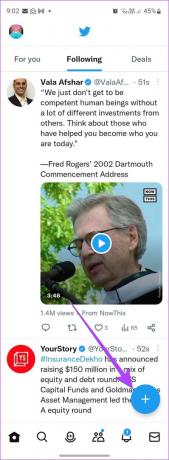

चरण 3: ट्विटर सर्किल बटन पर टैप करें और पब्लिक (या हर कोई) चुनें।


चरण 4: अपना ट्वीट दर्ज करें और इसे सामान्य रूप से प्रकाशित करें। इतना ही। ट्वीट अब हर कोई देख सकता है।
3. उपयोगकर्ता को अनब्लॉक करें
एक और कारण है कि कोई व्यक्ति आपके ट्वीट्स को देखने में असमर्थ है क्योंकि हो सकता है कि आपने उपयोगकर्ता को अवरोधित कर दिया हो। जब आप ट्विटर पर किसी को ब्लॉक करें, वे आपके ट्वीट नहीं देख सकते और इसी तरह आप भी उनके ट्वीट नहीं देख सकते। आइए देखें कि किसी उपयोगकर्ता को अपने ट्वीट को उनसे असुरक्षित करने के लिए कैसे अनब्लॉक करना है।
पीसी पर एक ट्विटर उपयोगकर्ता को अनब्लॉक करें
स्टेप 1: ट्विटर वेबसाइट पर, बाएं साइडबार में अधिक बटन पर क्लिक करें।

चरण दो: सेटिंग्स और समर्थन के बाद सेटिंग्स और गोपनीयता का चयन करें।

चरण 3: गोपनीयता और सुरक्षा पर जाएं और उसके बाद म्यूट और ब्लॉक करें।

चरण 4: ब्लॉक किए गए खातों पर क्लिक करें।

चरण 5: यहां, आपको वे उपयोगकर्ता मिलेंगे जिन्हें आपने अवरोधित किया है। जिस उपयोगकर्ता को आप अवरोधित सूची से हटाना चाहते हैं, उसके आगे स्थित अवरोधित बटन पर क्लिक करें।

बख्शीश: जानो ट्विटर पर म्यूट और ब्लॉक के बीच का अंतर
Android और iPhone पर Twitter उपयोगकर्ता को अनब्लॉक करें
स्टेप 1: अपने मोबाइल पर ट्विटर ऐप खोलें।
चरण दो: ऊपरी-दाएँ कोने में प्रोफ़ाइल चित्र आइकन पर टैप करें।

चरण 3: सेटिंग्स और समर्थन के बाद सेटिंग्स और गोपनीयता का चयन करें।

चरण 4: गोपनीयता और सुरक्षा पर जाएं और उसके बाद म्यूट और ब्लॉक करें।


चरण 5: ब्लॉक किए गए खातों पर टैप करें।

चरण 6: जिस उपयोगकर्ता को आप अनब्लॉक करना चाहते हैं, उसके आगे ब्लॉक किए गए बटन पर टैप करें।

अपने ट्विटर को अनलॉक करें
ये तीन तरीके थे ट्विटर पर अपने ट्वीट्स को असुरक्षित करने के। इसी तरह, जानें कैसे बदलें कि आपके ट्वीट्स का जवाब कौन दे सकता है. साथ ही जानिए कैसे करें ट्विटर पर संवेदनशील सामग्री देखें.
अंतिम बार 14 फरवरी, 2023 को अपडेट किया गया
उपरोक्त लेख में सहबद्ध लिंक हो सकते हैं जो गाइडिंग टेक का समर्थन करने में सहायता करते हैं। हालाँकि, यह हमारी संपादकीय अखंडता को प्रभावित नहीं करता है। सामग्री निष्पक्ष और प्रामाणिक बनी हुई है।
द्वारा लिखित
मेहविश
मेहविश डिग्री से कंप्यूटर इंजीनियर हैं। एंड्रॉइड और गैजेट्स के लिए उनके प्यार ने उन्हें कश्मीर के लिए पहला एंड्रॉइड ऐप विकसित किया। डायल कश्मीर के रूप में जानी जाने वाली, उन्होंने उसी के लिए भारत के राष्ट्रपति से प्रतिष्ठित नारी शक्ति पुरस्कार जीता। वह कई वर्षों से तकनीक के बारे में लिख रही हैं और उनके पसंदीदा वर्टिकल में Android, iOS/iPadOS, Windows और वेब ऐप्स के लिए कैसे-कैसे गाइड, एक्सप्लेनर्स, टिप्स और ट्रिक्स शामिल हैं।



